¿Qué es un SSID o identificador de conjunto de servicios?

A menudo verá el acrónimo "SSID" cuando se trate de redes Wi-Fi. Un SSID de red Wi-Fi es el término técnico para el nombre de su red. Por ejemplo, si ve un letrero que le indica que se una a una red con un SSID de "Airport WiFi", solo tiene que acceder a la lista de redes inalámbricas cercanas y unirse a la red "Airport WiFi".
¿Qué significa SSID? Stand For?
SSID significa "Service Set Identifier". Bajo el estándar de red inalámbrica IEEE 802.11, un "conjunto de servicios" se refiere a una colección de dispositivos de red inalámbricos con los mismos parámetros. Entonces, el SSID es el identificador (nombre) que le dice a qué conjunto de servicios (o red) unirse.
Puede profundizar en los detalles en Wikipedia, pero SSID es simplemente un término técnico para el nombre de la red inalámbrica.
Cómo funcionan los SSID
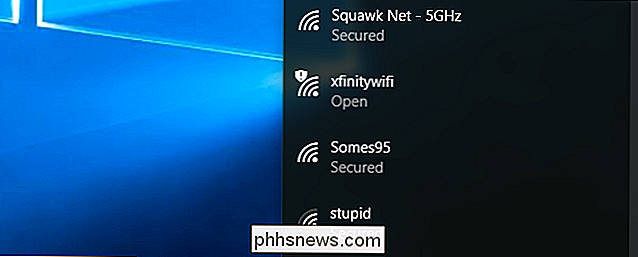
RELACIONADOS: Cómo obtener una mejor señal inalámbrica y reducir la interferencia de red inalámbrica
Los SSID están diseñados para ser un nombre único para distinguir entre varias redes Wi-FI en el área para que pueda conéctese a la correcta.
Estos son utilizados por todos los tipos de puntos de acceso Wi-Fi, incluidas las redes públicas de Wi-Fi y la red Wi-Fi doméstica. Los fabricantes de enrutadores suelen proporcionar un SSID predeterminado como "Linksys" o "Netgear", pero puede cambiarlo a cualquier otro que desee, si controla la red Wi-Fi y tiene acceso de administrador.
Un SSID puede tener hasta 32 caracteres en longitud. Son sensibles a las mayúsculas y minúsculas, por lo que "NetworkName" es un SSID diferente de "nombre de red". También se permiten algunos caracteres especiales, como espacios, guiones bajos, puntos y guiones.
El enrutador inalámbrico u otra estación base Wi-Fi transmite su SSID, permitiendo que los dispositivos cercanos muestren una lista de redes disponibles con nombres legibles por humanos.
Si la red es abierta, cualquiera puede conectarse solo con el SSID. Sin embargo, si la red está asegurada con WPA2 u otro tipo de encriptación, las personas necesitarán la frase de contraseña antes de poder conectarse. Recomendamos no alojar una red Wi-Fi abierta.
¿Qué sucede si hay varias redes Wi-Fi con el mismo SSID?
Una vez que se haya conectado a una red Wi-Fi con un cierto SSID una vez, su el dispositivo generalmente intentará conectarse a SSID con ese nombre en el futuro.
Las cosas se vuelven más complicadas si hay varias redes Wi-Fi con el mismo SSID. Si están en la misma área, por ejemplo, dos redes llamadas "Inicio", algunos dispositivos intentarán conectarse automáticamente a la red con la señal más fuerte, mientras que otros intentarán conectarse a la primera red que vean.
Por supuesto, si las dos redes Wi-Fi denominadas "Inicio" tienen diferentes frases de contraseña, su dispositivo solo podrá conectarse con éxito a una de ellas. Entonces, si usa el mismo SSID que su vecino, es probable que ambos tengan problemas de conexión hasta que uno de ustedes lo cambie.
Cómo elegir y cambiar su SSID
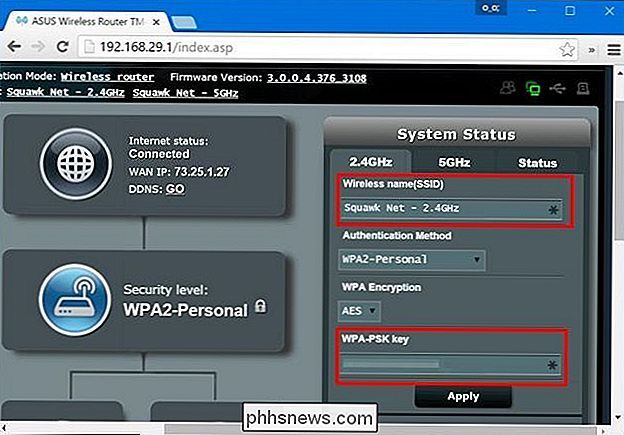
Debe elegir un SSID único, especialmente si vives cerca de muchas otras personas, por ejemplo, en un edificio de departamentos. Esto evitará problemas de conexión.
Tampoco debe exponer información personal como su nombre o dirección en un SSID, ya que cualquier persona cercana puede ver esa información. Recuerde, usted está transmitiendo ese SSID a todos los que están cerca.
RELACIONADO: Cómo cambiar el nombre y la contraseña de su red Wi-Fi
Para cambiar el SSID en una red que usted controla, tendrá para acceder a la configuración de su enrutador, iniciar sesión con credenciales de administrador y cambiar el nombre de la red SSID o Wi-Fi.
Generalmente, esto implica acceder a la interfaz web de su enrutador y cambiar la configuración de Wi-Fi. Sin embargo, es posible que pueda hacer esto a través de una aplicación en lugar de utilizar algo como Google Wifi que ofrece una aplicación.
Cómo encontrar el SSID de su red Wi-Fi
Si no está conectado actualmente a su hogar Wi-Fi network y no está seguro de cuál es el SSID en su enrutador, generalmente puede acceder a la página de configuración del enrutador para encontrarla y la frase de contraseña. A menudo puede conectarse a su enrutador a través de un cable Ethernet con cable si no está en la red Wi-Fi.
RELACIONADO: Cómo acceder a su enrutador si olvida la contraseña
Si no puede conectarse a su enrutador, puede encontrar el SSID predeterminado impreso en el enrutador. Esto funcionará a menos que usted u otra persona con acceso al enrutador lo haya cambiado. Si esto no funciona, generalmente puede reiniciar su enrutador presionando y manteniendo presionado un pequeño botón "Restablecer" para restaurar sus configuraciones a los valores predeterminados. Consulte el manual de su modelo específico de enrutador para obtener más información. Si no tiene el manual a mano, generalmente puede encontrarlo en línea con una simple búsqueda en la web.
¿Debería ocultar su SSID?
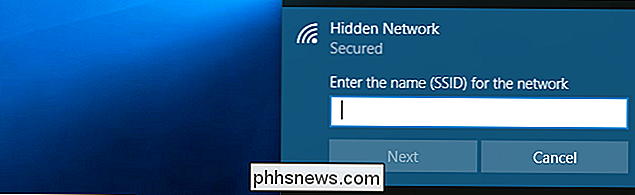
RELACIONADO: Desmitificar mitos: ocultar su SSID inalámbrico realmente más ¿Seguro?
Es posible crear una red Wi-Fi con un SSID "oculto" en muchos enrutadores inalámbricos. Pero, incluso si oculta su SSID, el enrutador aún transmite el tráfico de forma inalámbrica. Es posible que las redes Wi-Fi con SSID ocultos no aparezcan en la lista de redes Wi-Fi en una PC o teléfono inteligente, pero podrán ser detectadas por cualquiera con un software de monitoreo de tráfico inalámbrico fácil de usar.
Peor aún, creando una la red oculta conduce a problemas de conexión y en realidad expone sus detalles de conexión de Wi-Fi. Cuando usa una red oculta, su dispositivo debe transmitir constantemente su nombre e intentar conectarse para encontrarlo.
El Wi-Fi nunca fue diseñado para funcionar de esta manera. Para proteger su red Wi-Fi, use el cifrado WPA2 y establezca una contraseña segura. No cree una red Wi-Fi oculta, en realidad es menos segura.
Cómo ocultar un SSID no aparecerá en su computadora
RELACIONADO: Cómo bloquear la red Wi-Fi de su vecino para que no aparezca en Windows
No puede cambiar el SSID de una red a menos que sea su red, es decir, tenga acceso de administrador al enrutador inalámbrico u otro dispositivo que los hospede. Los SSID a su alrededor son nombrados por personas y empresas cercanas. Sin embargo, si hay un nombre de red Wi-Fi ofensivo que no desea ver, Windows proporciona una forma de bloquear el SSID de su vecino para que no aparezca en la lista de redes.
Crédito de imagen: Casezy idea / Shutterstock.com

Cómo usar el Eero en modo puente para mantener las características avanzadas de su enrutador
El sistema Wi-Fi de Eero está destinado a reemplazar su enrutador actual, pero si su enrutador actual tiene funciones avanzadas, confíe en él puede poner el Eero en modo puente, lo que le permite usar su enrutador normal, al mismo tiempo que obtiene la excelente cobertura de malla de Eero. Dependiendo de cómo esté configurada su red, podría encontrar algunos conflictos donde los dos son cabezazos.

Cómo sincronizar sus contactos entre todos sus dispositivos: iPhone, Android y la Web
¿Cuántas veces ha visto una publicación en Facebook de un amigo preguntando por números porque tiene un teléfono nuevo? y perdieron sus contactos? Así es cómo puede evitar por completo el teléfono nuevo, ¿quién es? , independientemente de si usa Android o iOS (o ambos). Las dos opciones principales: iCloud y Google Si usa Android dispositivos y servicios de Google, esto es simple: solo use Contactos de Google.



